介绍
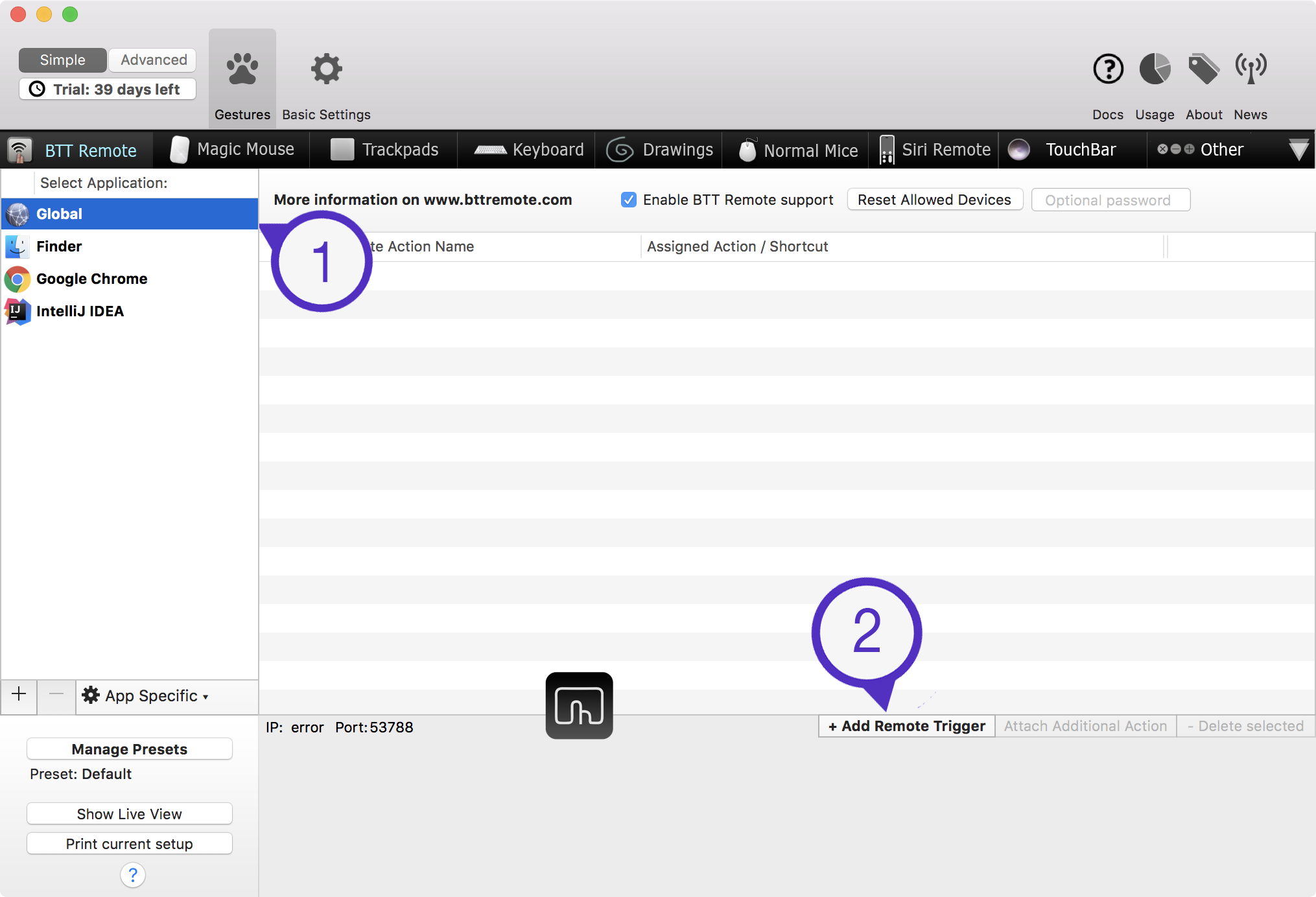
BetterTouchTool 是一款专为Mac用户开发的 窗口管理/Trackpad(触控板)/Magic Mouse(苹果鼠标)/Keyboard(键盘)/TouchBar 功能增强制作的软件。
这款软件不但可以设置全局的 手势/快捷键/TouchBar ,还可以给不同的应用定义不同的姿势,再配合上 Alfred 的 workflow,简直各种高难度姿势都能玩的出来。
本文主要介绍以下功能:
- 窗口管理
- 帮 Trackpad 定义各种姿势
- 帮 Magic Mouse 定义各种姿势
- 帮 Keyboard 定义各种姿势
- 帮任何应用自定义 TouchBar
本文以 macbook pro 2017 touchbar 版为例
1. 窗口管理
这个功能无需过多配置,默认配置即可很好使用(和windows的理念相似)
- 将窗口移到左右边缘,最大化至半屏
- 将窗口移到上边缘,最大化至全屏

如果对默认配置不满意,也可以在如下图所示的位置来调整窗口展示: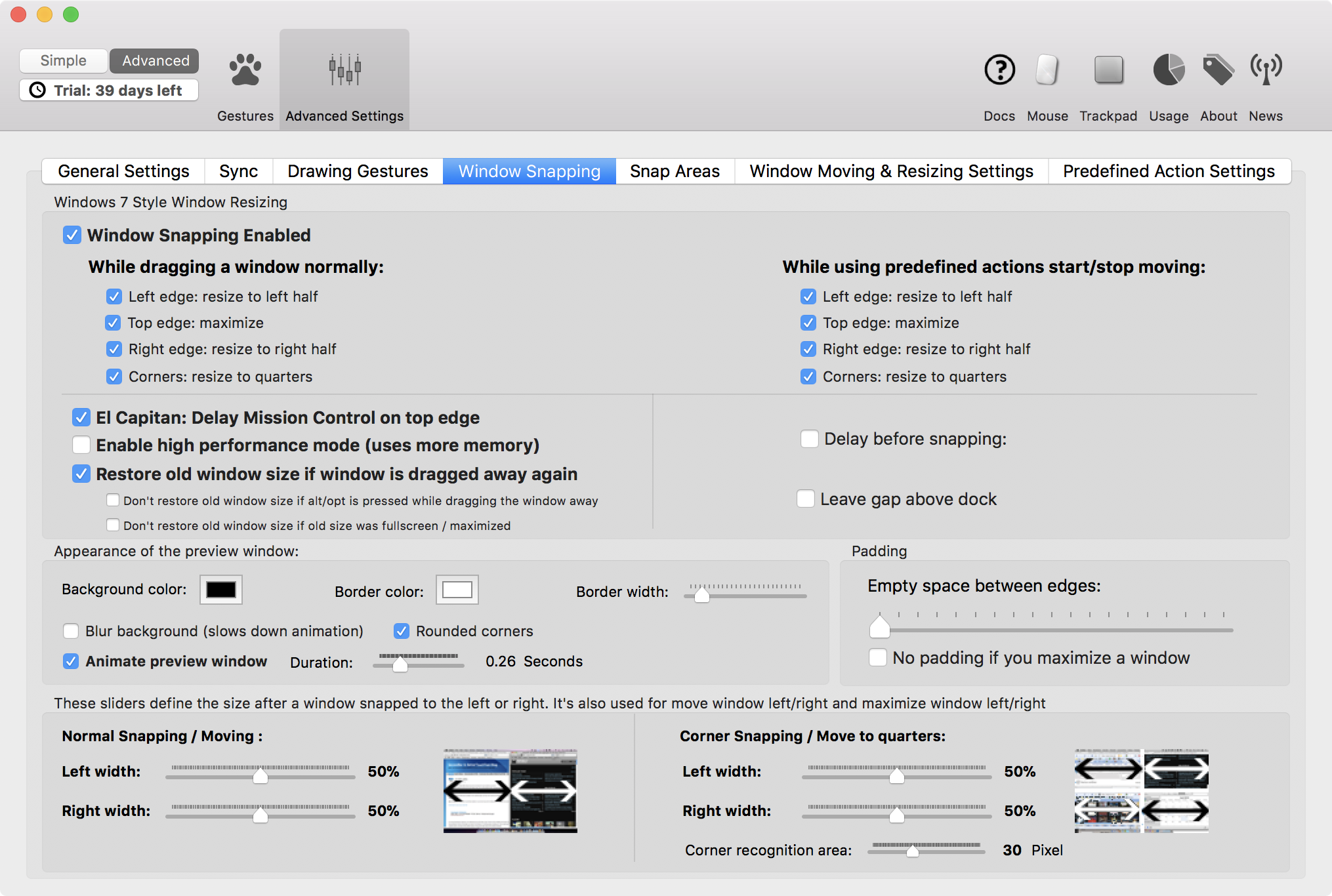
2. 帮 Trackpad 定义各种姿势
姿势选择
在界面选择 Trackpad(触摸板) -> Add New Gesture(添加一个新姿势)
左边可以选择生效的范围:全局或者某个应用

如上图所示,姿势包括但不限于如:
- 单指:左下角单击、单指轻拍右上角、单指轻拍上边中点
- 双指:两个手指捏、张开两指以两指中心为圆轴逆时针、中指拍住中央食指轻拍面板、双指从上边缘下滑
- 三指:三指轻拍、三指拍顶端、三指点击并向上滑、两指轻拍住,拍左、右二指固定拍住,左一下滑
- 四指:四指双轻拍、中指无名小拍住,食单击、食中指无名拍住,小单击
- 五指:五手指轻拍、五手指上滑
上面只是列一些典型,更多姿势可以在上图中浏览。
绑定功能

选择过姿势之后,也可以选择在按住某个功能键的时候才能使用(左下角)。
右边是绑定功能:快捷键或动作。
绑定快捷键举例:
比如 给chrome 设置 姿势(两指从触控板下边缘滑入),弹出开发者模式(快捷键绑定:command+option+i),如下图: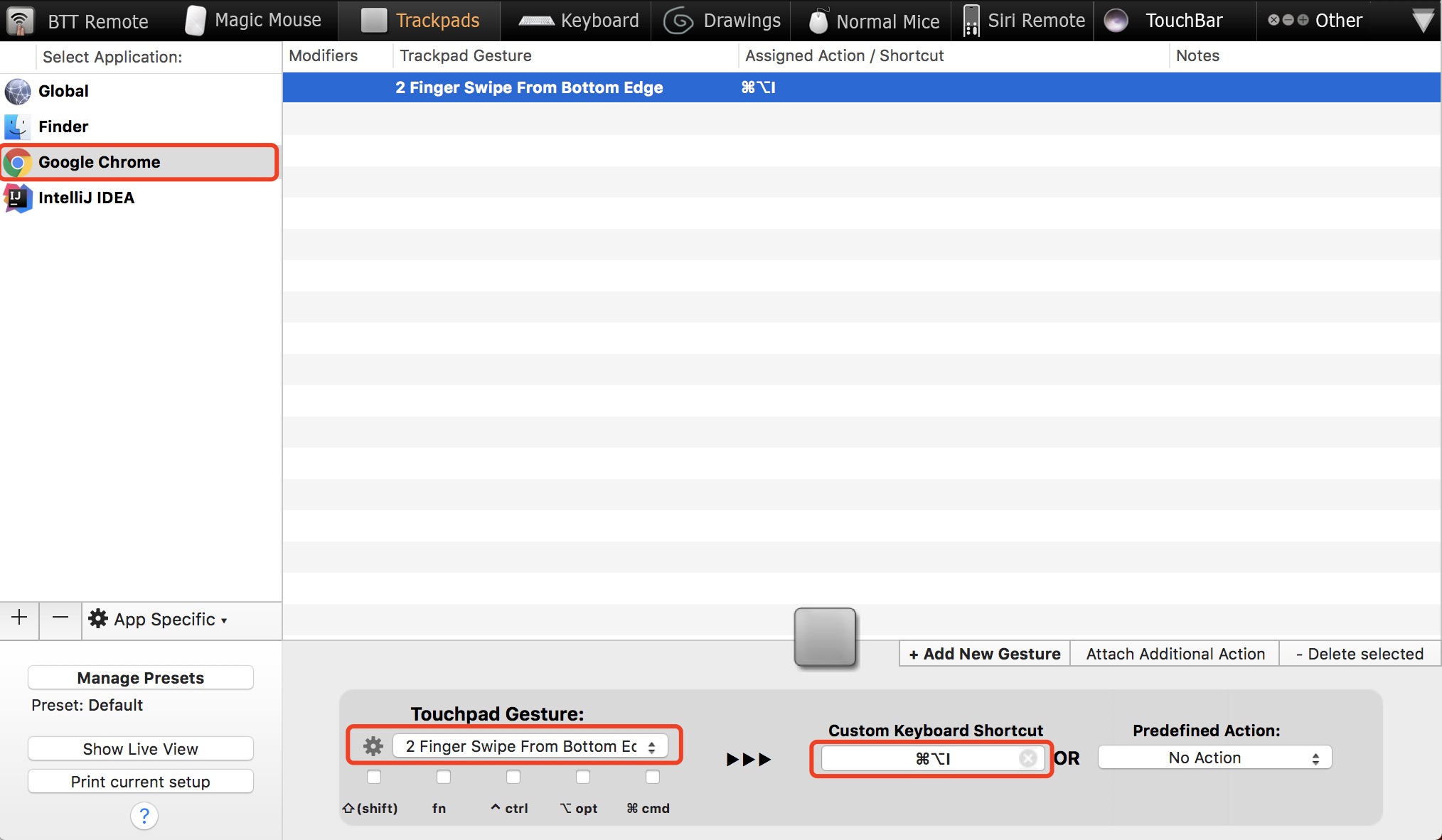
绑定动作举例:
设置 在任何应用内,五指下滑 锁屏,如下图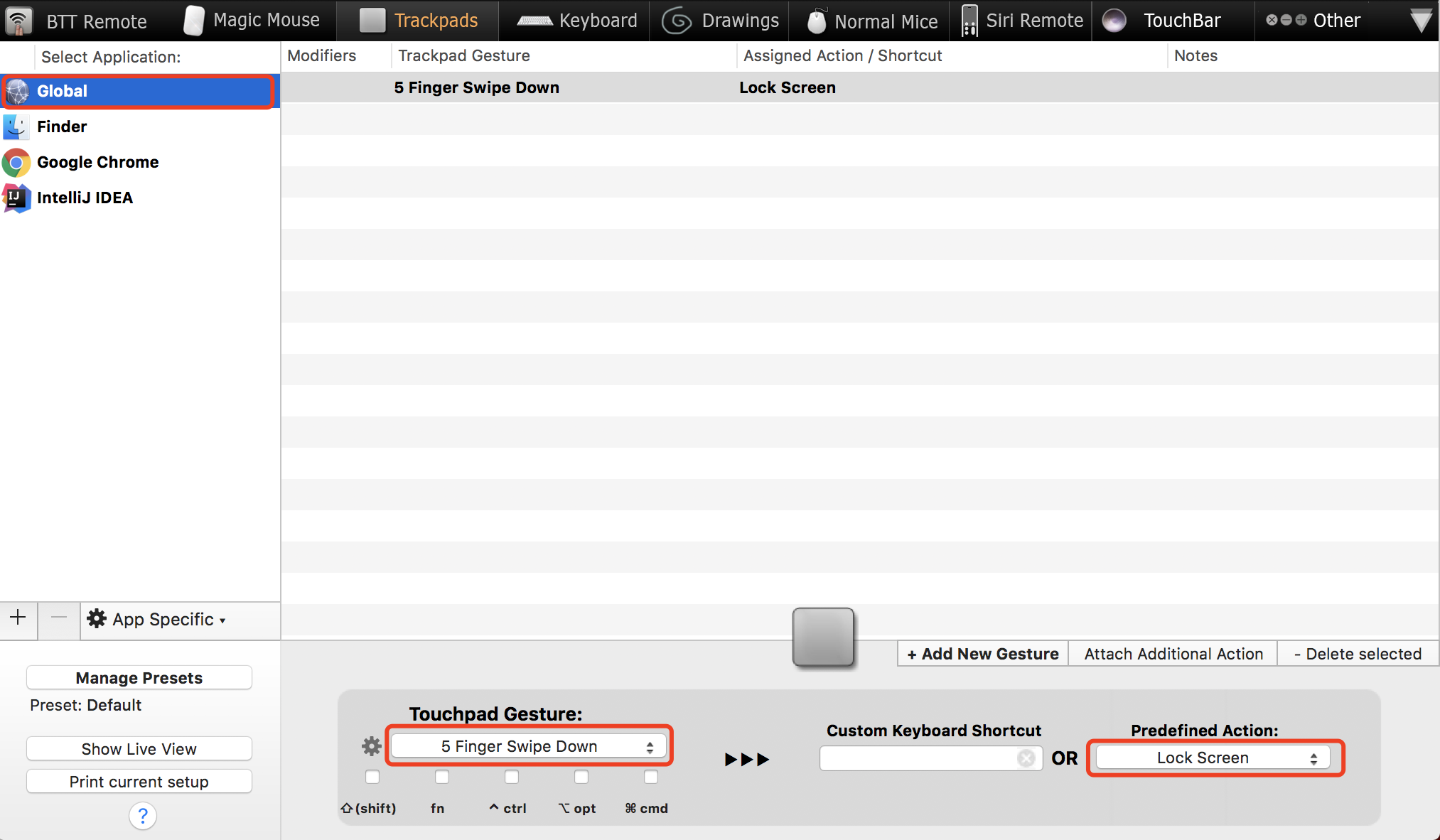
3. 帮 Magic Mouse 定义各种姿势
这个功能设置和 Trackpad 设置 大同小异,所以这边就不多讲,直接图示几个功能。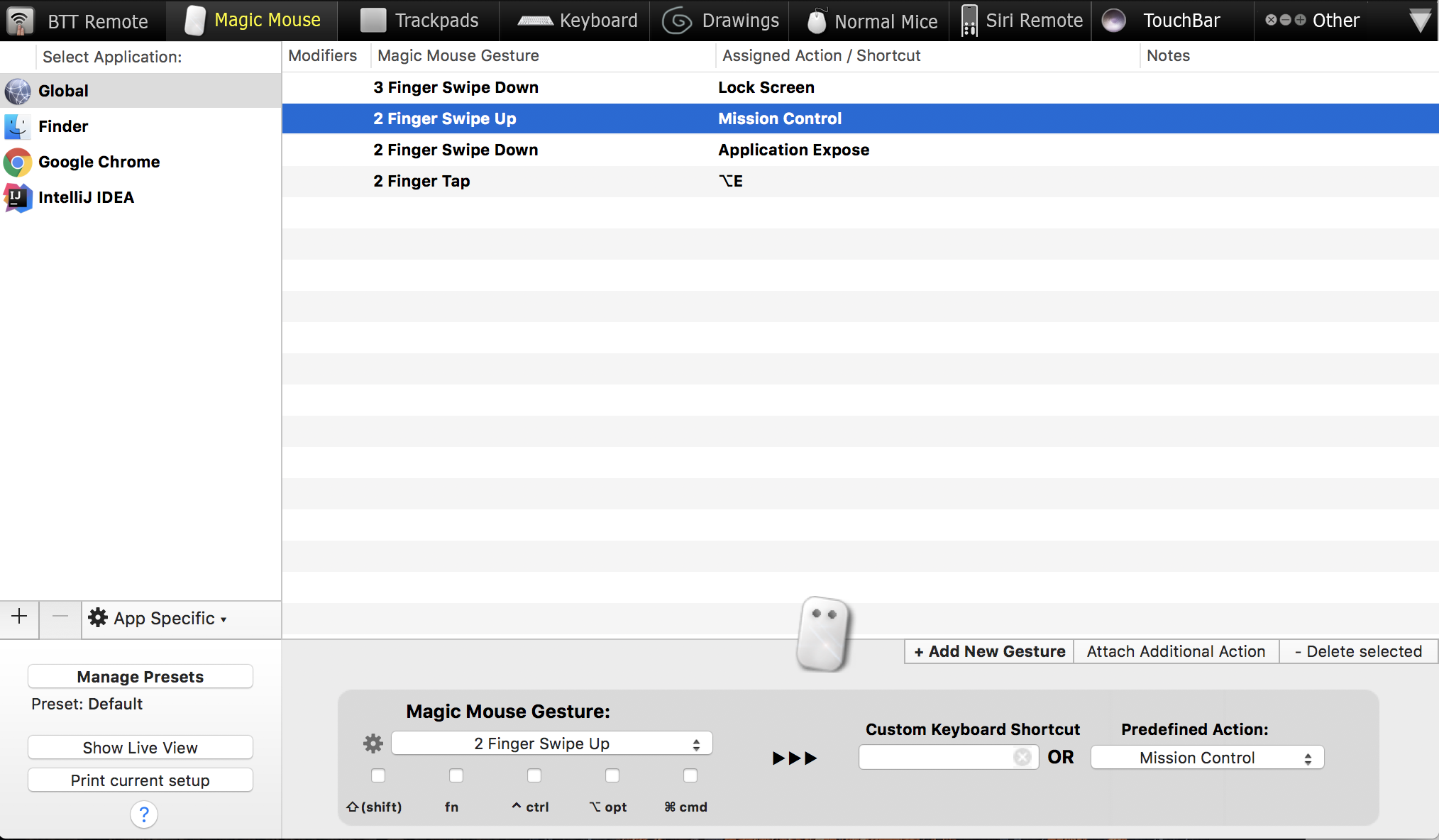
我快捷键设置了 option+E 鼠标取词翻译(欧陆词典),然后绑定到双指轻拍鼠标,即可触发翻译。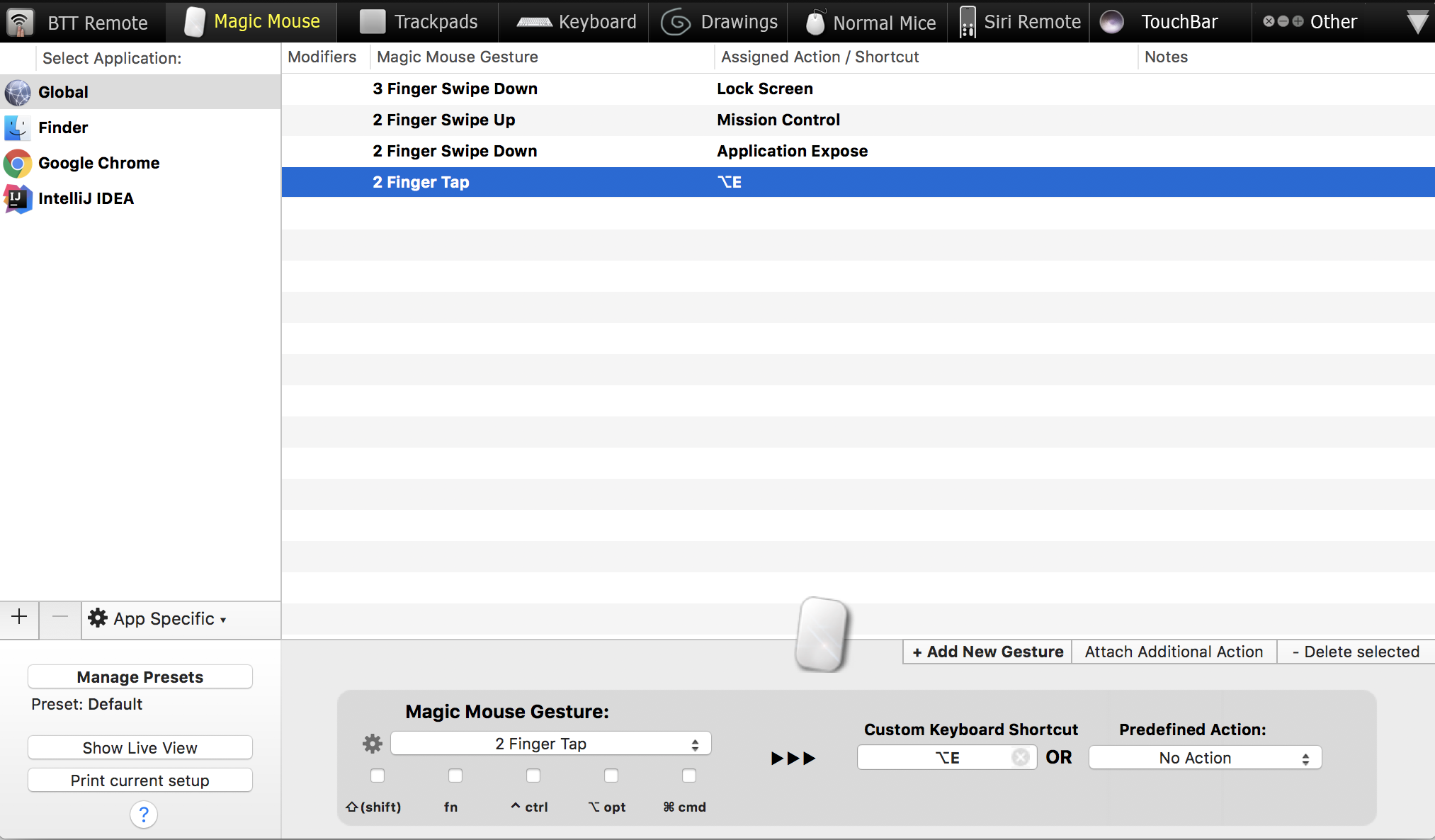
4. 帮 Keyboard 定义各种姿势
这个功能比较简单,设置一些 键盘快捷键或录制案件序列 来触发 一些动作或者其他快捷键功能。
5. 帮任何应用自定义 TouchBar
这个重磅功能,可以帮助不支持touchbar的软件定制 TouchBar,是不是有点厉害。
下面就以我给 IntelliJ IDEA 定制 TouchBar 为例 (没有F1 ~ F12 功能键,debug真的很痛苦,这个软件真的是雪中送炭),展示一下使用效果
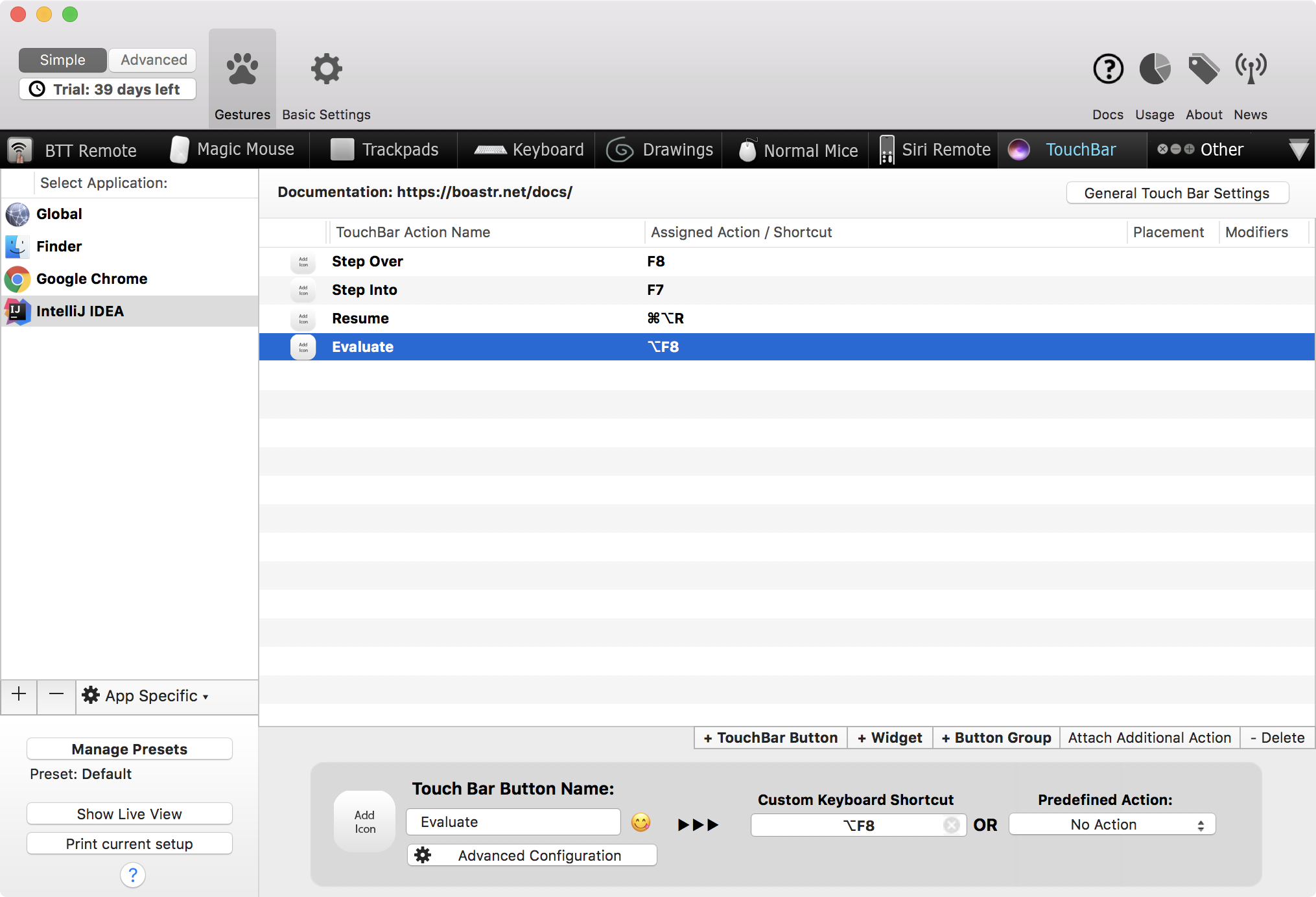
如上图所示,我给 IntelliJ IDEA 添加了 四个功能 step over/step into/resume/evaluate
添加完之后,切到 IntelliJ IDEA 软件中时,TouchBar 就显示我们添加的四个功能键, 如下图所示
最后
BTT还有其他很方便的功能,这盘就介绍到这里,等之后更新了 Alfred 的 workflow 开发指南之后,再一起更新一篇有意思的 BTT+Alfred 效率流。
转载请注明来源,欢迎对文章中的引用来源进行考证,欢迎指出任何有错误或不够清晰的表达。可以在下面评论区评论,也可以邮件至 jaytp@qq.com

